
Mündəricat:
- Müəllif John Day [email protected].
- Public 2024-01-30 07:43.
- Son dəyişdirildi 2025-01-23 12:54.

Www.flaticon.com saytından Freepik tərəfindən hazırlanmış nişanlar
Uzaqdan qurulmuş Raspberry Pi ilə Android və ya iPhone cihazını USB bağlantısı vasitəsi ilə bağlayaraq Bant İdarəçiliyinin (OOBM) necə qurulacağını öyrənin. Bu RPi2/RPi3/RPi4 üzərində işləyir.
Out of Band Management -in nə olduğunu bilmirsinizsə, burada qısa bir təsvir var: OOBM, ikincil bir internet bağlantısı ilə uzaqdan daxil olmağa imkan verir, burada bu ikincil əlaqə yalnız uzaqdan giriş və idarə üçün istifadə olunur. Daha dəqiq desək, şəbəkədə bir internet bağlantısı olsa da, əsas giriş qapısı olaraq işləmədiyi üçün şəbəkədəki qaynaqlar tərəfindən İnternetə çıxmaq üçün istifadə edilə bilməz. Bu konsepsiya, bəlkə də başqa bir xüsusi şəbəkəyə uzaqdan daxil olmaq üçün OOBM -in istifadə edildiyi yerdə ən yaxşı şəkildə göstərilir.
Etməli olduğunuz ilk şey, remote.itPi görüntüsünü bir Raspberry Pi üzərinə quraşdırmaqdır. Bununla əlaqədar bir dərs üçün buradakı Təlimat kitabına baxın.
İndi keçək dərsliyə!
Təchizat
- Remote.it quraşdırılmış Raspberry Pi
- İnternetə çıxışı olan iPhone və ya Android Cihazı
- Telefondan USB kabelinə Pi
Addım 1: Konfiqurasiya fayllarını dəyişdirin
Raspberry Pi vasitəsi ilə Bant İdarəçiliyini konfiqurasiya etmək üçün Pi -nin telefona qoşulmasına icazə vermək üçün konfiqurasiya sənədlərini redaktə etməlisiniz.
Düzəliş etməli olduğunuz xüsusi fayl /etc/dhcpcd.conf -dir
Android üçün:
Usb0 üçün metrik dəyər əlavə edin. Wlan0 və eth0 dəyərlərindən kiçik olan dəyəri təyin edin.
Bitirdikdən sonra fayl belə görünməlidir:
usb0 interfeysi
metrik 50 interfeysi wlan0 metrik 100 interfeysi eth0 metrik 400
İPhone üçün:
Eth1 üçün metrik dəyər əlavə edin. Wlan0 və eth0 dəyərlərindən kiçik olan dəyəri təyin edin.
Bitirdikdən sonra fayl belə görünməlidir:
et1 interfeysi
metrik 50 interfeysi wlan0 metrik 100 interfeysi eth0 metrik 400
Addım 2: RPi -ni Cihaza qoşun (Android)

Sonra, Raspberry Pi -ni USB kabelindən istifadə edərək istədiyiniz cihaza qoşun.
Sonra, USB ilə əlaqəli əlaqəni aktivləşdirin.
Bir iPhone istifadə edirsinizsə, oxumağa davam edin.
Addım 3: RPi -ni Cihaza qoşun (iPhone)

Bir iPhone -a qoşulmaq bir Android cihazına qoşulmaqdan bir az daha mürəkkəbdir.
Əvvəlcə iPhone ilə USB bağlama paketini Raspberry Pi -yə quraşdırın.
Komanda satırında işləyin
sudo apt install ipheth-utils libimobiledevice-utils -y
Bunu etdikdən sonra Pi və iPhone -u USB kabel ilə bağlayın.
Son addım iPhone -da İnternet Paylaşımını aktivləşdirməkdir. (Bunu etmək üçün Ayarlar> Hüceyrə> Şəxsi Hotspot bölməsinə keçin, sonra Başqalarının Qoşulmasına İzin Verin.)
Addım 4: Nəticə
Bu belədir! Raspberry Pi -nin internet bağlantısı artıq cihazınız vasitəsilədir. İndi telefonun verdiyi LTE şəbəkəsi ilə Raspberry Pi -nin wlan0 və ya eth0 ilə eyni şəbəkədə olan cihazlara daxil ola bilərsiniz.
Bu, əlverişlidir, çünki internetiniz kəsilsə, telefonunuzdan LTE şəbəkəsini istifadə edərək LAN -dakı cihazlarınıza hələ də uzaqdan daxil ola bilərsiniz.
Bundan əlavə, MDNS iOS -da işləməlidir, buna görə iPhone -un internet brauzerində "remoteitpi.local: 29999" istifadə edərək remoteit. Pi İdarəetmə Panelinə daxil ola bilərsiniz.
Tövsiyə:
Raspberry PI (RPi) üçün LIRC istifadə edərək IR Quraşdırma Asan Quraşdırma - İyul 2019 [1 -ci hissə]: 7 addım
![Raspberry PI (RPi) üçün LIRC istifadə edərək IR Quraşdırma Asan Quraşdırma - İyul 2019 [1 -ci hissə]: 7 addım Raspberry PI (RPi) üçün LIRC istifadə edərək IR Quraşdırma Asan Quraşdırma - İyul 2019 [1 -ci hissə]: 7 addım](https://i.howwhatproduce.com/images/002/image-3016-18-j.webp)
Raspberry PI (RPi) üçün LIRC istifadə edərək İK Uzaqdan İdarəetmə Asan Quraşdırma - İyul 2019 [1 -ci hissə]: Çox axtardıqdan sonra RPi layihəm üçün İR uzaqdan idarəetmənin necə qurulacağına dair ziddiyyətli məlumatlara təəccübləndim və qorxdum. Asan olacağını düşündüm, amma Linux InfraRed Control (LIRC) qurmaq uzun müddətdir problemli idi
DIY MusiLED, Bir klik Windows və Linux Tətbiqi (32 bit və 64 bit) ilə Sinxronizasiya edilmiş LEDlər. Yenidən Yaratmaq, İstifadəsi Asan, Porta Asan .: 3 Addım

DIY MusiLED, Bir klik Windows və Linux Tətbiqi (32 bit və 64 bit) ilə Sinxronizasiya edilmiş LEDlər. Yenidən Yaratmaq, İstifadəsi Kolay, Portu Asan.: Bu layihə Arduino Kartına 18 LED (6 Qırmızı + 6 Mavi + 6 Sarı) bağlamağa və kompüterinizin Səs Kartının real vaxt siqnallarını təhlil etməyə və onları Diod effektlərinə görə onları işıqlandırmaq üçün LEDlər (Tələ, Yüksək Şapka, Kick)
Flip Telefonlar üçün Kanal Bant Çantası: 6 addım

Flip Telefonlar üçün Kanal Bant Çantası: Bu çantanı hazırlamaq asandır və telefonunuzu qoruyacaq. Yapışqan lentə, telefona və qayçıya ehtiyacınız olacaq
Yeni Ipod Nano üçün Kanal Bant Çantası / Dərisi: 5 addım

Yeni Ipod Nano üçün Kanal Bant Kılıfı / Dərisi: Yeni bir iPod Nano aldınızmı? Sərin ha? İndi qırıqsan? Bəli anladım. Sərmayənizi zərərdən qorumaq istəyirsiniz? Ucuz? Belə düşündüm. IPod həvəskarları haqqında oxuyun. Oooh, bu Universal Lazer Kesici Müsabiqəsinə və Evdə Tətil Konkursuna girişimdir
Əl Cihazları üçün Kanal Bant Çantası Necə Hazırlanır .: 5 Addım
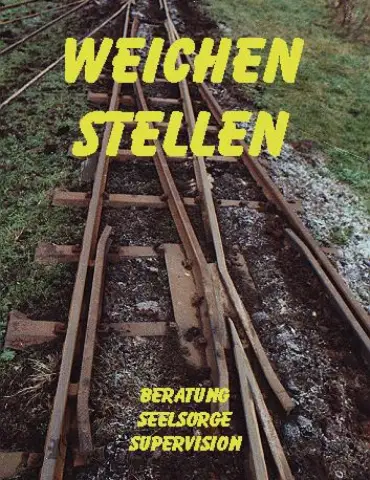
Əl Cihazları üçün Kanal Bant Çantası Necə Hazırlanır .: Bu gün sizə əl cihazlarınız üçün bir yapışan bant kasası necə edəcəyinizi göstərəcəyəm. Bunu etmək olduqca sadədir və faydalıdır. Üstəlik, çantanızın kəmərinizlə kalçanızda aparılmasına imkan vermək üçün arxa bir döngə də yarada bilərsiniz
